
Instagramでアカウントを新規作成する方法
「Instagram(インスタグラム)」は、写真を中心に気軽に投稿することができるSNSとして、多くのユーザーに支持されている人気のサービスです。
そんなInstagramのアカウントを新規に作成する方法について、ご紹介します。
0)準備
Instagramは、基本的にはスマホで操作します。ですので、スマホが1台、必要になります。
1)アプリをインストールする
Instagramのアプリは、以下よりインストールします。
iOS(iPhoneなど)
Android
iOSのApp Storeから探す場合
①AppStoreをタップする

②「検索」をタップする
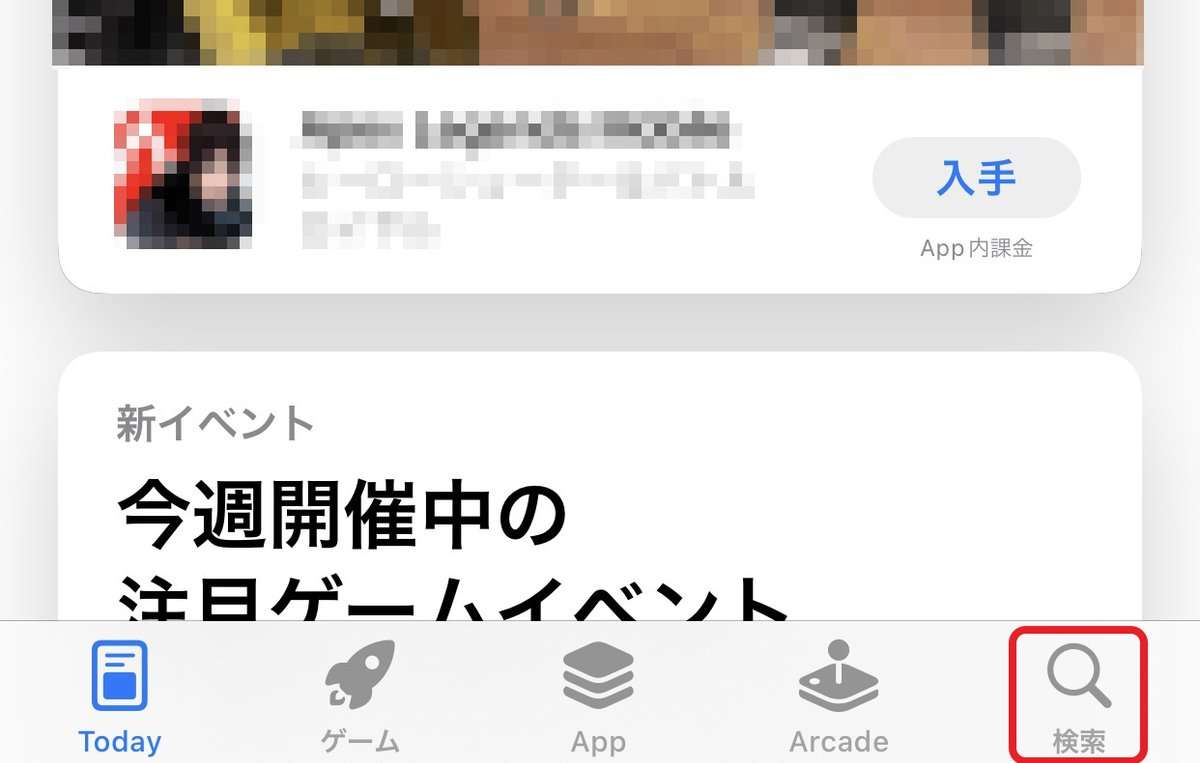
③「Instagram」を検索する。(平仮名でも大丈夫!)

④アプリが表示されたら「入手」をタップし、インストールします。

2)アカウントを作成する
アプリをインストールしたら、次にアカウントを作成します。
①Instagramをタップし、アプリを起動します。

②「新しいアカウントを作成」をタップ

③電話番号かメールアドレスを入力します。複数のアカウントを使う場合などは、メールアドレスがオススメです。入力したら「次へ」をタップします。

④電話を入力した場合はSMS(ショートメッセージ)、メールアドレスの場合はメールで「認証コード」が届きます。SMSやメールに書かれているコード(6桁の数字)を入力し、終わったら「次へ」をタップします。

⑤名前を入力します。ここで入力する名前は、他のユーザーにも表示される者となります。日本語でも、アルファベットでも大丈夫です。

⑥パスワードを作成します。任意の文字や数字列を入力した後で、「次へ」をタップします。
パスワードは、できるだけランダムな文字列で、大文字小文字と数字などが混ざっていて、12桁以上が望ましいとされます。自動的に生成してくれるサイトもありますので、こうしたサービスを使って決めるのも良いでしょう。
https://www.luft.co.jp/cgi/randam.php
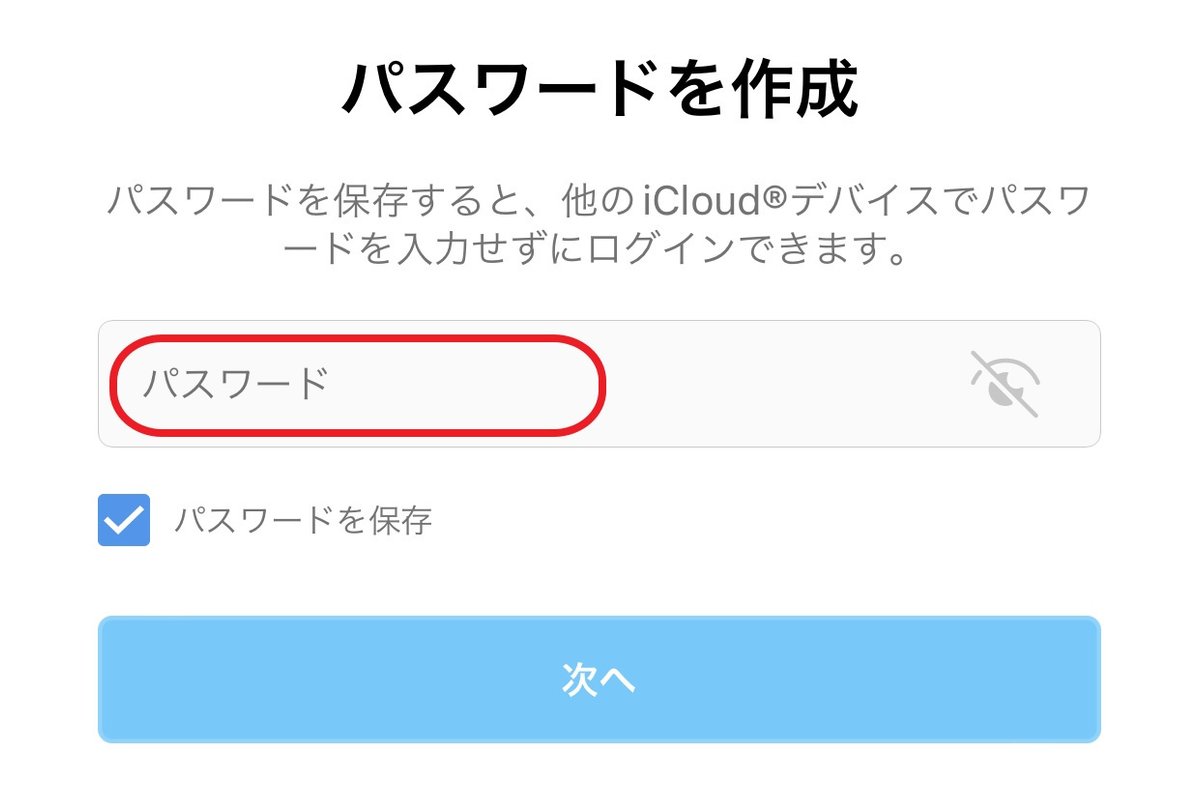
⑦誕生日を入力します。個人以外のアカウントを作成する場合でも主な自身の誕生日を入力する必要があります。これは、犯罪防止を目的に、多くの国で13歳未満の子どもにInstagramアカウント作成を禁止しているためで、入力は必須となります。

⑧ユーザーネーム案が表示されます。これは、ログインの際などに使用する名前で、名前から自動的に生成され、アルファベットで表示されます。ユーザー名は後でも変更できますので、「登録」をタップして登録を完了します。

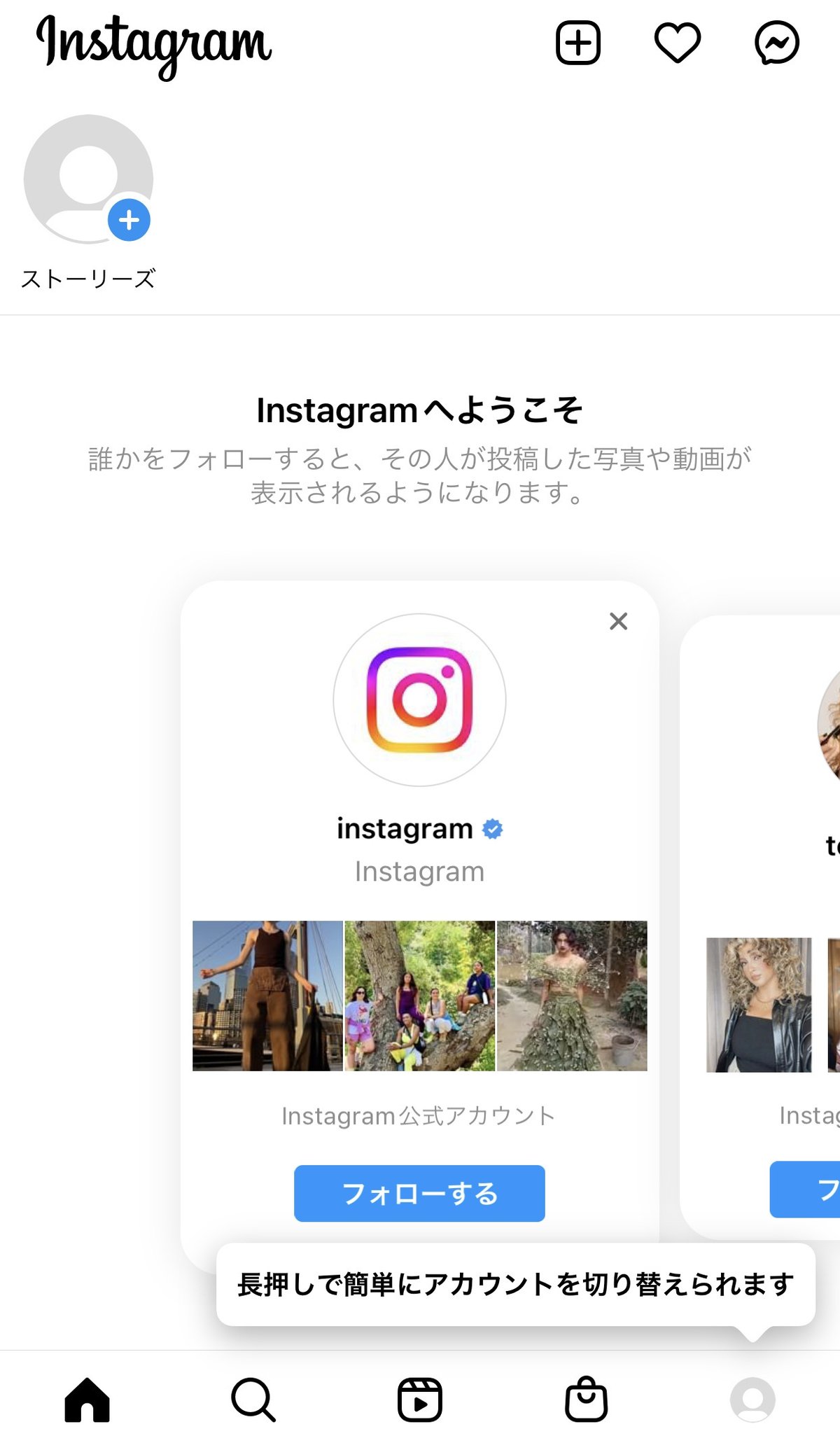
3)必須!2段階認証の設定
次に、セキュリティの設定を行います。
パスワードを設定したじゃない?とお思いかもしれませんが、今の時代、パスワードだけではアカウントを守ることは難しいのが実情です。
SNSは乗っ取られると、自身のそれまでの投稿が全て消えてしまうリスクがあるのと同時に、フォローしてくれている他のユーザーに多大な迷惑がかかります。
乗っ取りを防ぐための基本的な設定の一つが「2段階認証」です。しっかりとこの設定をして、安心してInstagramを使えるようにしましょう。
二段階認証とは?
通常のログインでは、IDやメールアドレスとパスワードを使ってログインします。しかし、この情報が盗まれると、誰でも、どこからでもログインすることができてしまいます。
これを防ぐために、ログインをした際に、もう一つ別の方法で「本当にあなたがログインしましたか?」と確認するのが「二段階認証」です。
Instagramの二段階認証には、WhatsApp、認証アプリ、SMSの3つから手段を選択することができます。ここでは、一番分かりやすい「SMS」を使った方法をご紹介します。
二段階認証の設定方法
①Instagramアプリの一番下にある、人のアイコン(プロフィール)をタップします。

②プロフィール画面の右上にあるメニューボタン(横線三本)をタップします。

③出てきたダイアログより「設定」をタップします。

④次の表示されたダイアログより、「セキュリティ」をタップします。

⑤セキュリティのメニューから、「二段階認証」をタップします。

⑥二段階認証の設定が始まります。
「スタート」をタップします。

⑦二段階認証の方法を選択します。ここでは、一番手軽な携帯電話のショートメッセージ「SMS」を選択します。

⑧携帯電話番号を入力し、「次へ」をタップします。すると、程なくしてSMSが届きます。

⑨SMSに届いた認証コード(6桁の数字)を入力し、「次へ」をタップします。

⑩SMSを使った二段階認証機能が、有効化されました。
これ以降は、新たにログインする際は、IDとパスワードを入力した後に、SMSに届く認証コードを入力することで、ログインできるようになります。
「次へ」をタップします。

⑪二段階認証に使った携帯電話番号が使えなくなるなど、不測の事態でログインできない場合に使うことができる最後の手段「バックアップコード」が表示されます。このコードはいわば「最後の復活の呪文」に当たります。
「スクリーンショット」ボタンを押してこの画面を保存し、その画像データを別の場所で大切に保管してください。
最後に、「完了」をタップします。

これで、二段階認証の設定は終了です。アカウント乗っ取りのリスクは、大幅に低減することができました。
一方で、Instagramは人気サービスのため、これに関連した様々なアプリ(アクセス解析など)のアプリもありますが、こうしたサードパーティー製アプリ(Instagramを運営するMeta社以外の作ったアプリ)を連携させると、アカウントが乗っ取られることがあります。こうしたアプリの使用は、控えることをオススメします。
4)その他、やっておきたいこと
ここまで、アプリのインストール>>アカウントの作成>>最低限必要なセキュリティ設定(二段階認証)について、ご説明してきました。
このあとは、
○プロフィール写真や自己紹介文の設定
○まず、人気の投稿などをよくみて、観察し、まねしてみること
をオススメします。
これらの方法についての説明は、また改めてご紹介できればと思います。
最後までお読み頂き、ありがとうございました!
